

在使用Windows XP系统时,有时候会遇到脱机工作时弹出窗口的情况,这些窗口可能会打断您的工作流程并造成困扰。通常这些弹出窗口是由系统设置或网络连接引起的,但您可以通过简单的操作来取消这些弹出窗口,让您的脱机工作更加顺畅。本文将介绍如何取消Windows XP系统中脱机工作时的弹出窗口,希望能帮助您提高工作效率。
方法/步骤:
1、电脑如果处在脱机工作状态,那么如果我们打开浏览器浏览某个网页时,会出现一个关机状态下网页不可用的提示窗口。

2、这时我们打开浏览器(这里我们以IE为例,其他各大浏览器操作方法一样)。
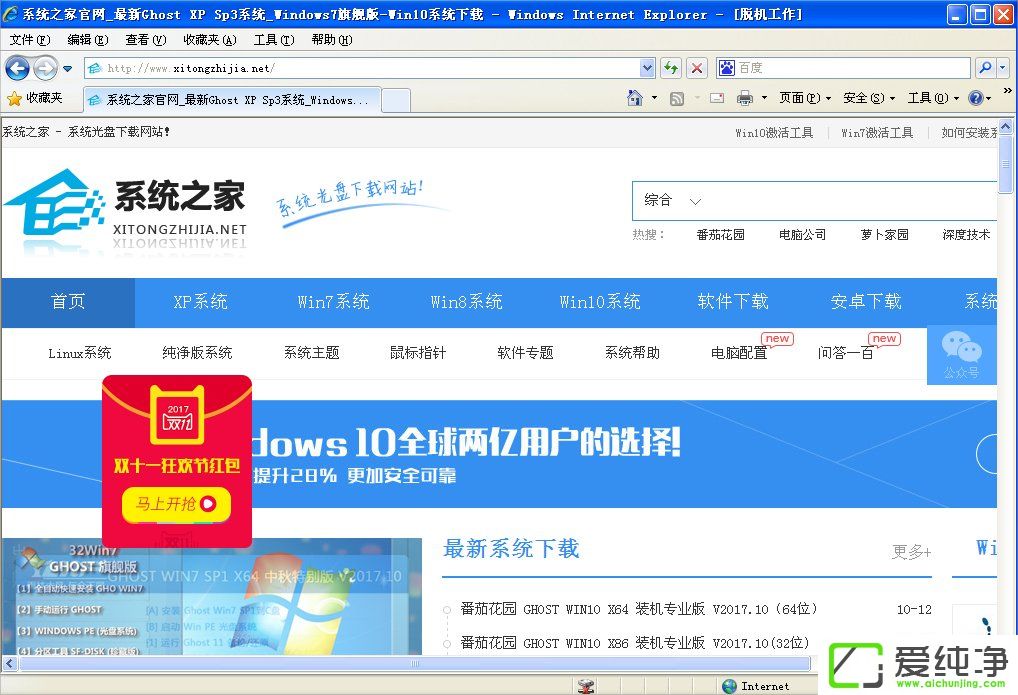
3、把鼠标移动浏览器的上方导航中,找到“文件”选项并打开,在新出来的下拉列表中找到“脱机工作”这个选项,接着把它前面的勾去掉即可。
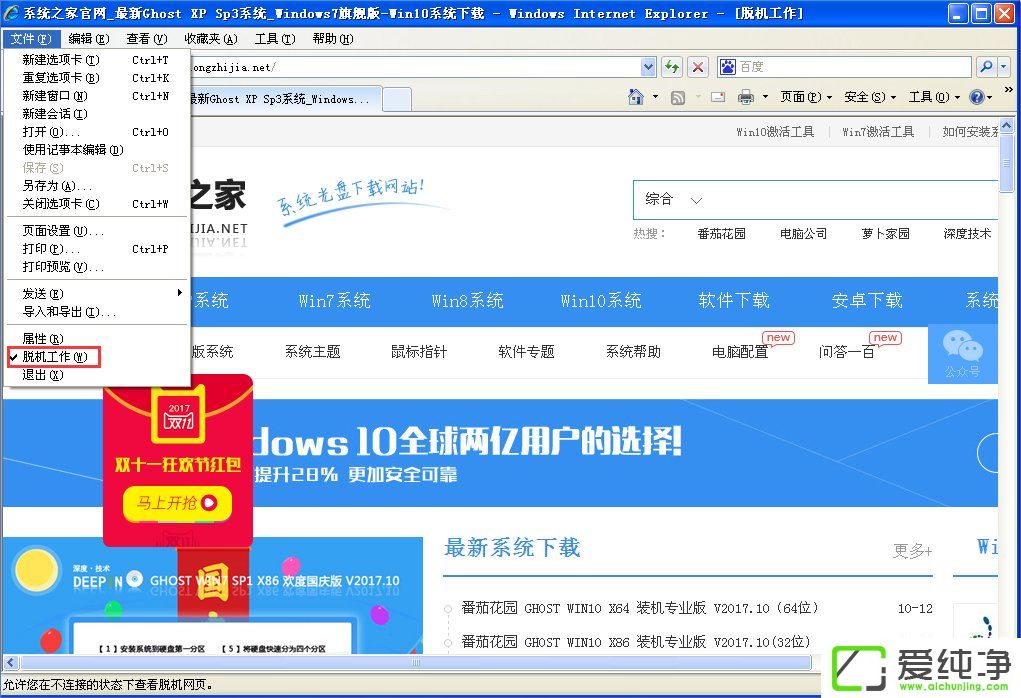
4、查看浏览器最上方的脱机工作字样还是否存在。
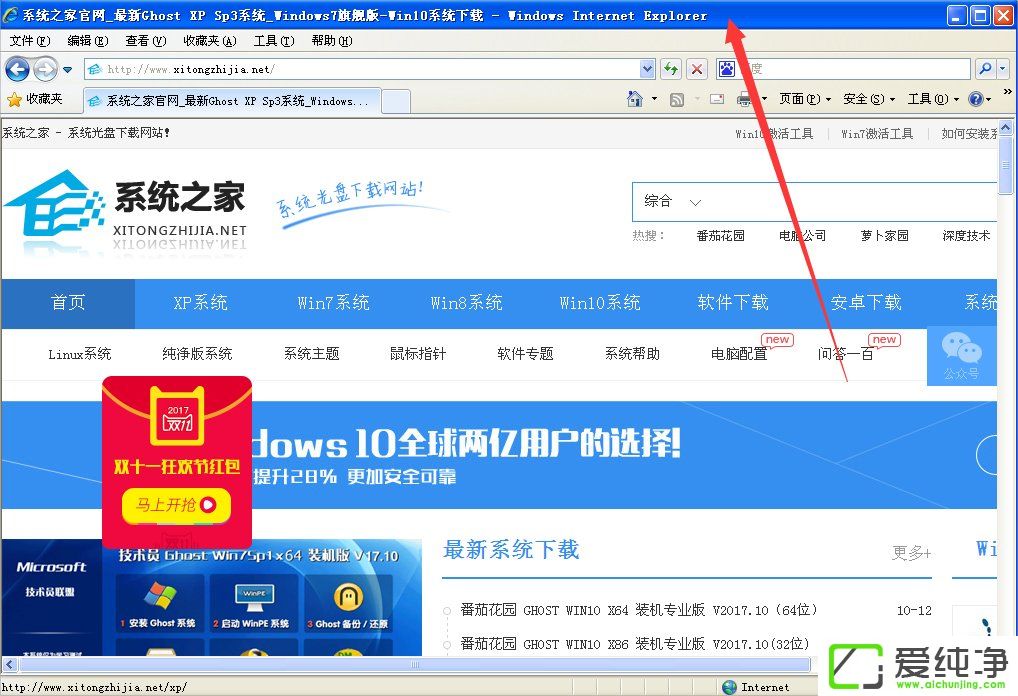
5、任意浏览某个网页,看是否能打开,能打开则说明电脑脱机工作状态被取消和解除。
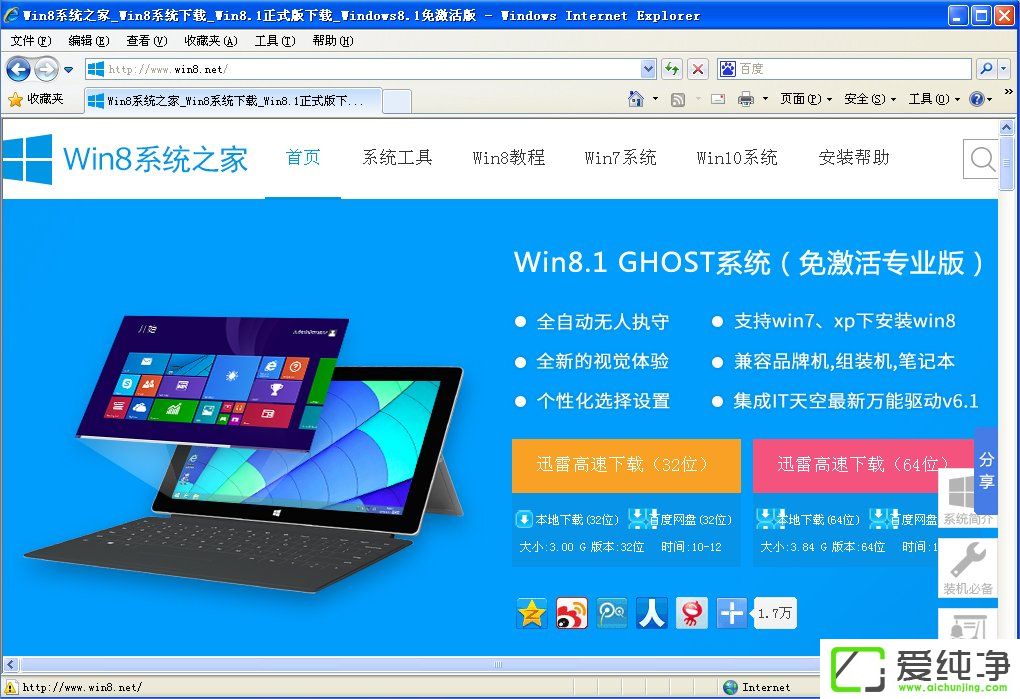
通过本文所提供的方法,您应该能够轻松地取消 Windows XP 系统中脱机工作弹出窗口,从而提升您的使用体验。虽然脱机工作提示在某些情况下可能很有用,但对于大多数用户来说,取消这些弹出窗口可以减少干扰,让您更专注于自己的工作或娱乐活动。
| 留言与评论(共有 条评论) |